Você tem ouvido falar sobre a interface nova guia redesenhada (e personalizável) do Google Chrome? Agora você também pode começar a desfrutar de todas as vantagens redesenhadas da nova guia com um simples ajuste.
Observação: você precisará usar a versão mais recente do Canal Dev do Chrome (versão 3.0.191.3) para ativá-lo. Para configurar sua instalação do Google Chrome no Canal Dev, confira nosso artigo aqui .
Antes
Uma rápida olhada na antiga interface da nova guia ... parece ok, mas é hora de se divertir com o novo design!
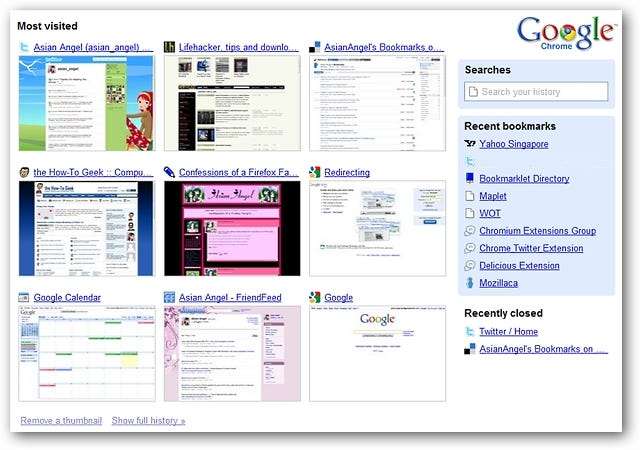
Obtenha a configuração do Chrome para a interface reformulada da nova guia
Você precisará fazer um pouco de preparação para deixar o Chrome pronto para exibir a interface redesenhada de nova guia. Localize o (s) atalho (s) para o Chrome e clique com o botão direito neles. Selecione “Propriedades”.
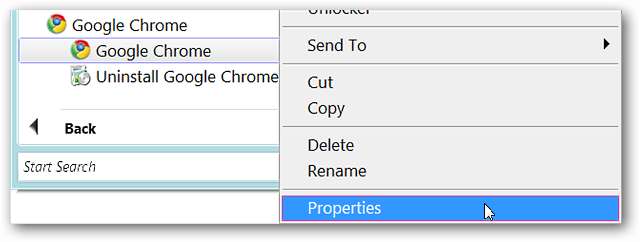
Depois de clicar, você verá a janela “Propriedades” com a guia “Atalho” exibida.
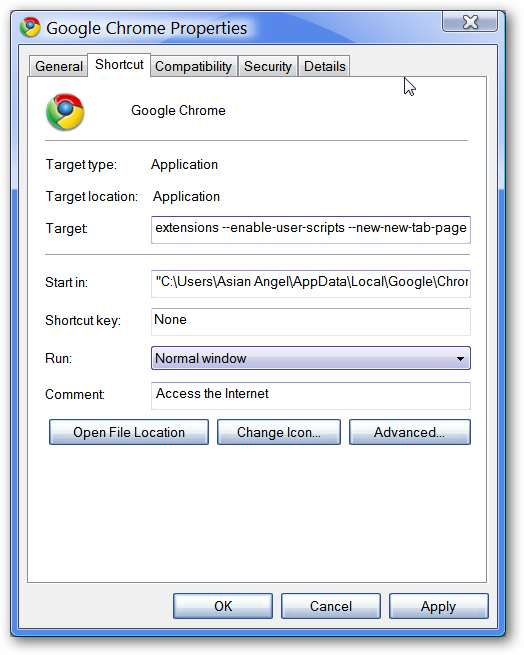
Na área de endereço de “Destino:” você precisará adicionar o seguinte comando ao final do caminho de destino certificando-se de deixar um único espaço entre a aspa final e o comando da interface nova guia redesenhado .
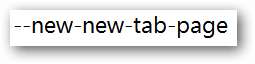
Aqui está um exemplo de como o caminho de destino deve ser ...

Ou, por exemplo, aqui está o que seu caminho de destino poderia parecer se você ativou extensões, scripts de usuário e a interface nova guia redesenhada.

Assim que terminar, clique em “Aplicar” e depois em “OK”.
Qual a aparência da interface nova guia redesenhada
Quando você inicia o Chrome e abre uma nova guia, este é o layout padrão que será exibido para você. Se esse estilo não atender às suas necessidades ou não for esteticamente agradável para você, é muito simples personalizar o layout ( Maravilhoso! ).
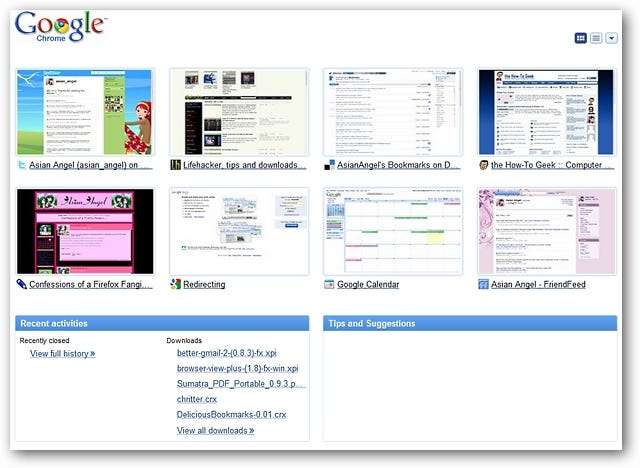
Para fazer alterações no layout, vá para o canto superior direito da janela da guia. Você verá três botões lá. O primeiro é exibir miniaturas de páginas da web, o segundo é exibir essas páginas da web como uma lista e o terceiro permite ocultar ou exibir miniaturas, a lista de páginas da web, atividades recentes e recomendações.
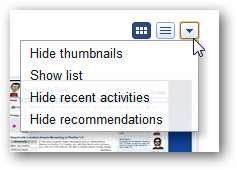
A interface New-Tab com uma lista de páginas da web em vez de miniaturas ...
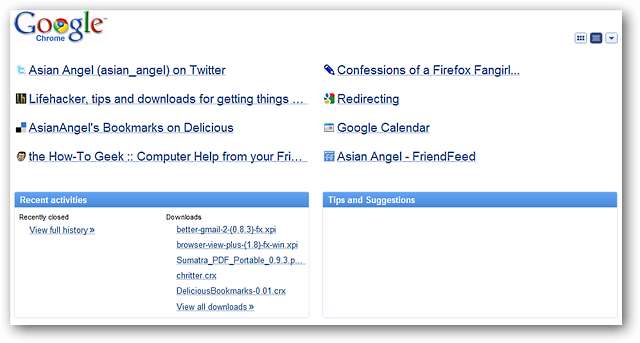
Ocultar as miniaturas e lista da página da web ...
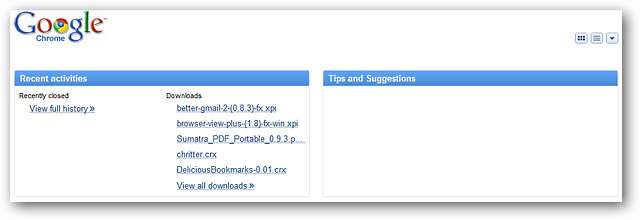
Quer o máximo em branco? Esconda tudo!
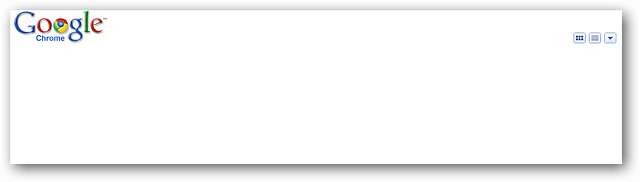
Opções Adicionais de Miniatura
Como você pode ver na captura de tela, agora você pode fixar miniaturas de páginas da web na página da guia permanentemente ou excluí-las clicando no “X”. Você também pode arrastar e soltar as miniaturas de acordo com suas preferências.

Divirta-se com a interface redesenhada da nova guia!







